

DAEMON Tools是一个非常专业好用的虚拟光驱工具,支持多种系统,兼容32和64位操作系统,可以打开CUE、 ISO 、MB、CCD、BWT、 MDS、 CDI、VCD等这些广泛的镜像文件,极大地节省了有限的硬盘资源。此虚拟光驱可以随系统启动,在托盘中自动运行,可以用来加密光盘,也可以备份 SafeDisc 保护的软件,占用的系统资源也很少,受到多数游戏玩家的支持与使用,是玩家必备工具之一。
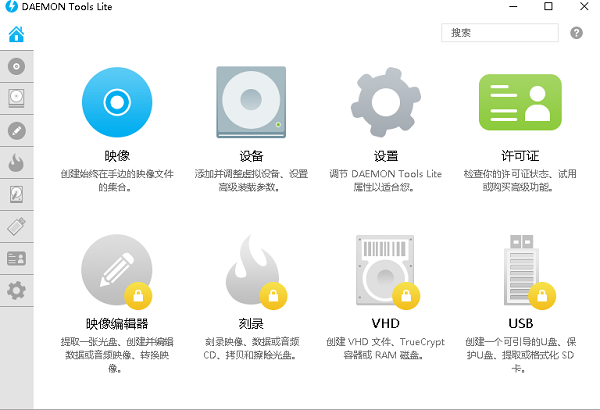
此光驱安装后双击桌面即可运行,会在右下角出现图标,可以根据需要设置驱动器数量,用多种格式来加密,也可以在弹出的窗口中选择光盘镜像加载,跟光驱中插入光盘一样,非常的安全方便!此版本是绿色版,已解锁全部付费高级功能,希望大家不要错过了。欢迎有兴趣的朋友前来下载。
1.支持多种系统,兼容32和64位操作系统
2..支持多种光盘镜象格式:CUE, CDI, vcD等,极大地节省有限的硬盘资源
3.本软件支持随系统启动,在系统托盘中运行
4..软件占用的系统资源很少,非常适合游戏玩家使用
5.支持加密光盘
6.可以备份 SafeDisc 保护的软件。
1.选择语言,点击下一步
2.选择免费许可,点击下一步
3.选择要安装组件,点击下一步
4.选择安装位置,点击安装
4.虚拟光驱正在安装中,稍等一下
4.安装完成,点击完成,右下角出现图标
安装daemontools后,双击桌面快捷方式运行,在右下角出现图标,然后在图标上单击右键选择虚拟CD/DVD-ROM,设置驱动器数量,然后根据学要设置驱动器个数。
打开我的电脑,你会看到虚拟光驱的图标了。
在右下角托盘处单击damontools图标,驱动器没有媒体,在弹出的窗口中选择你的光盘镜像加载就可以了,接下来的动作跟光驱中插入光盘一样了!
1.DAEMON Tools Lite 无法载入镜像文件?
答:软件无法载入镜像文件出现此情况(显示如下图)很可能是你把虚拟光驱删除了,这时你可以点击加号再重新新建一个,再重新加载镜像文件即可。
2.如何删除DAEMON Tools Lite 虚拟光驱盘符方法?
答:首先我们载入一个虚拟光驱盘符,选择映像目录中的一个映像文件,然后右击“载入”,就会在主界面的下方创建一个虚拟光驱盘符。
3.删除虚拟光驱盘符后物理光驱不能使用的解决方法?
答:按组合键“win+R” 调出“运行”窗口,在弹出的运行窗口中键入“Regedit”后,按回车调出“注册表编辑器”,在“注册表编辑器”中左边依次展开HKEY-》LOCAL-》MACHINEEnumSCSI,在右边窗口找到“UserDrive-LetterAssignment ”它比表示可以给光驱使用的盘符,删除SCSI子键下的子键,重启计算机就好了。
看你捞月亮:
DAEMON Tools Lite确实好用,干净无插件、无广告,体积小,不错不错,是我心目中的合适工具
提取码:6nyd
 汉王PDF OCR免费安装版(汉王OCR图片文字识别) V8.1.4.16
汉王PDF OCR免费安装版(汉王OCR图片文字识别) V8.1.4.16 2022-12-01
2022-12-01 WinRAR 64位简体中文破解版 V6.2.0.0
WinRAR 64位简体中文破解版 V6.2.0.0 2022-11-22
2022-11-22 HiSuite官方安装版(华为手机助手) V11.0.0.560
HiSuite官方安装版(华为手机助手) V11.0.0.560 2022-12-14
2022-12-14 MyDiskTest中文绿色免费版 V3.00
MyDiskTest中文绿色免费版 V3.00 2022-11-07
2022-11-07 WinRAR 64位简体中文安装版 V6.11.0.0
WinRAR 64位简体中文安装版 V6.11.0.0 2023-01-19
2023-01-19 迅捷PDF编辑器免注册破解版 V2.1.4.36
迅捷PDF编辑器免注册破解版 V2.1.4.36 2023-02-10
2023-02-10 福昕PDF阅读器简体中文安装版 V11.0.116.50929
福昕PDF阅读器简体中文安装版 V11.0.116.50929 2023-01-14
2023-01-14 Winrar 64位英文安装版 V6.2.0.0
Winrar 64位英文安装版 V6.2.0.0 2023-02-02
2023-02-02 网络编辑超级工具箱绿色版 V1.0
网络编辑超级工具箱绿色版 V1.0 2022-11-25
2022-11-25 爱思助手官方安装版 V7.98.67
爱思助手官方安装版 V7.98.67 2022-11-30
2022-11-30